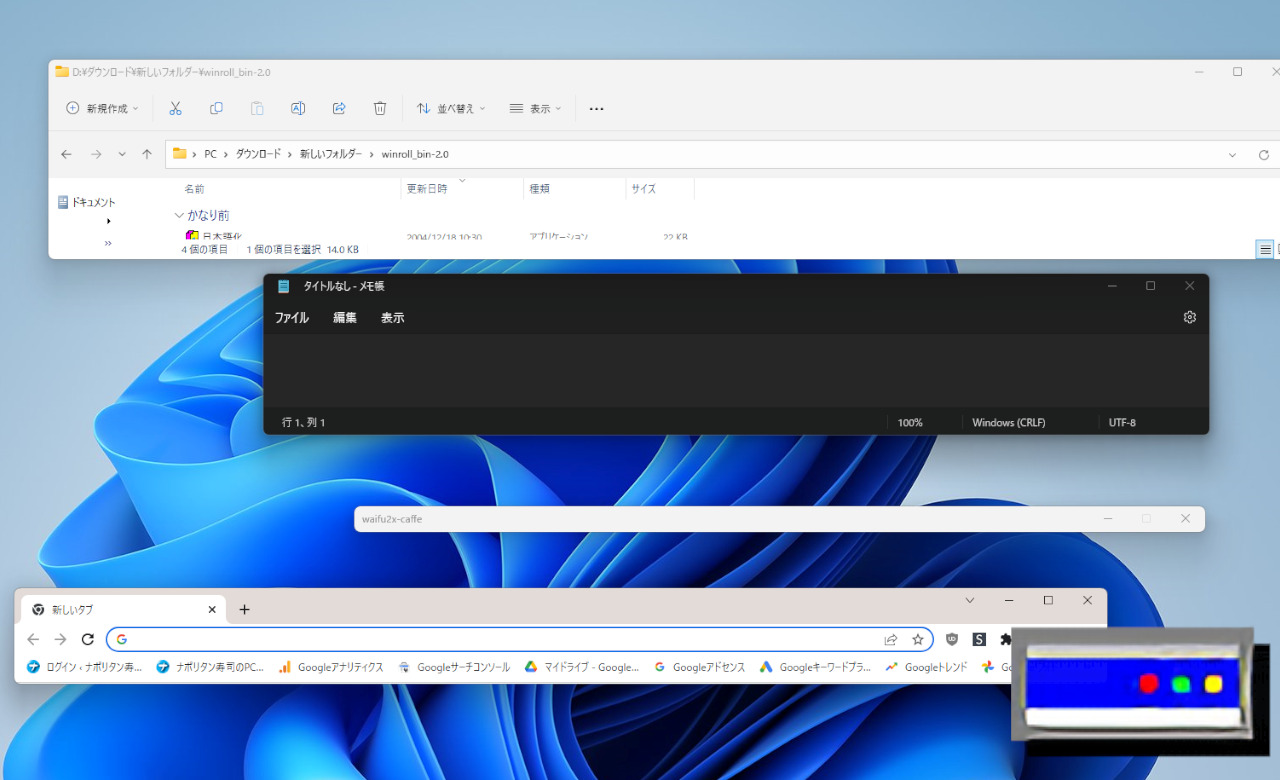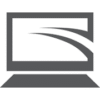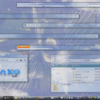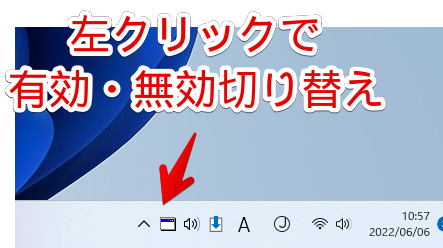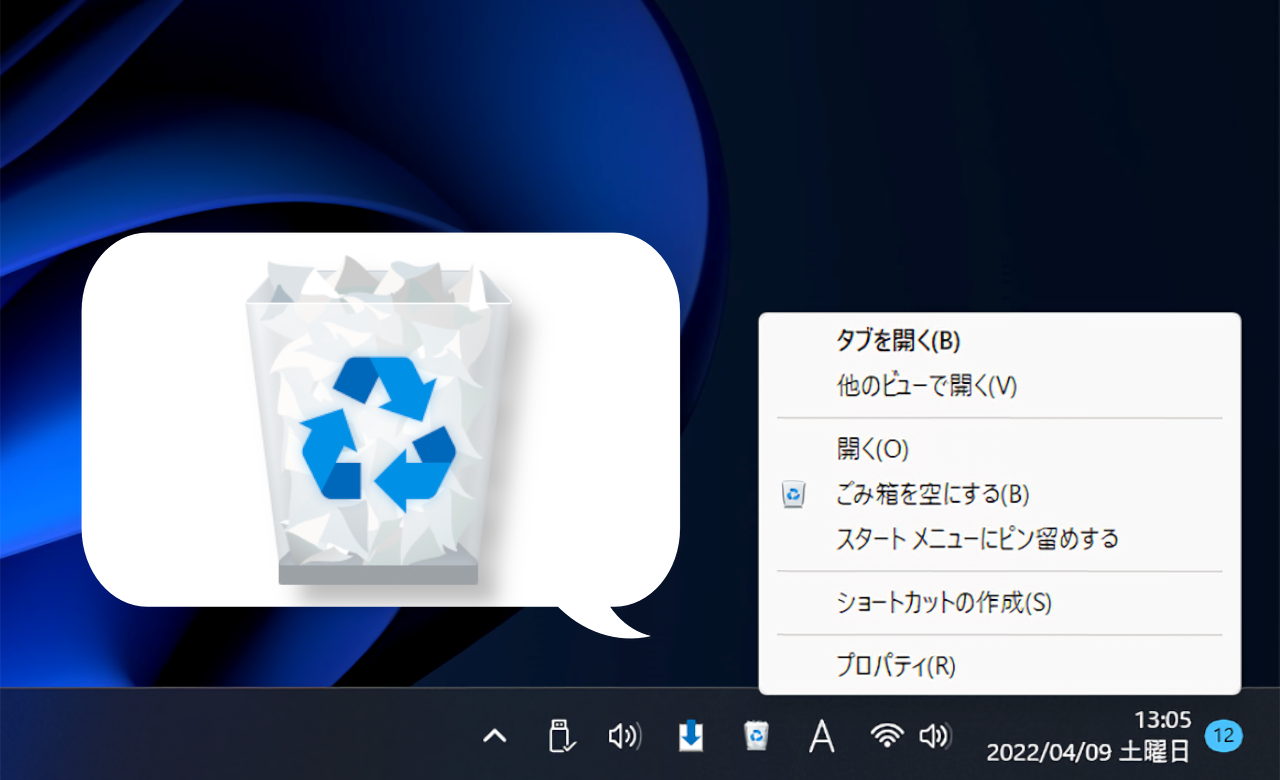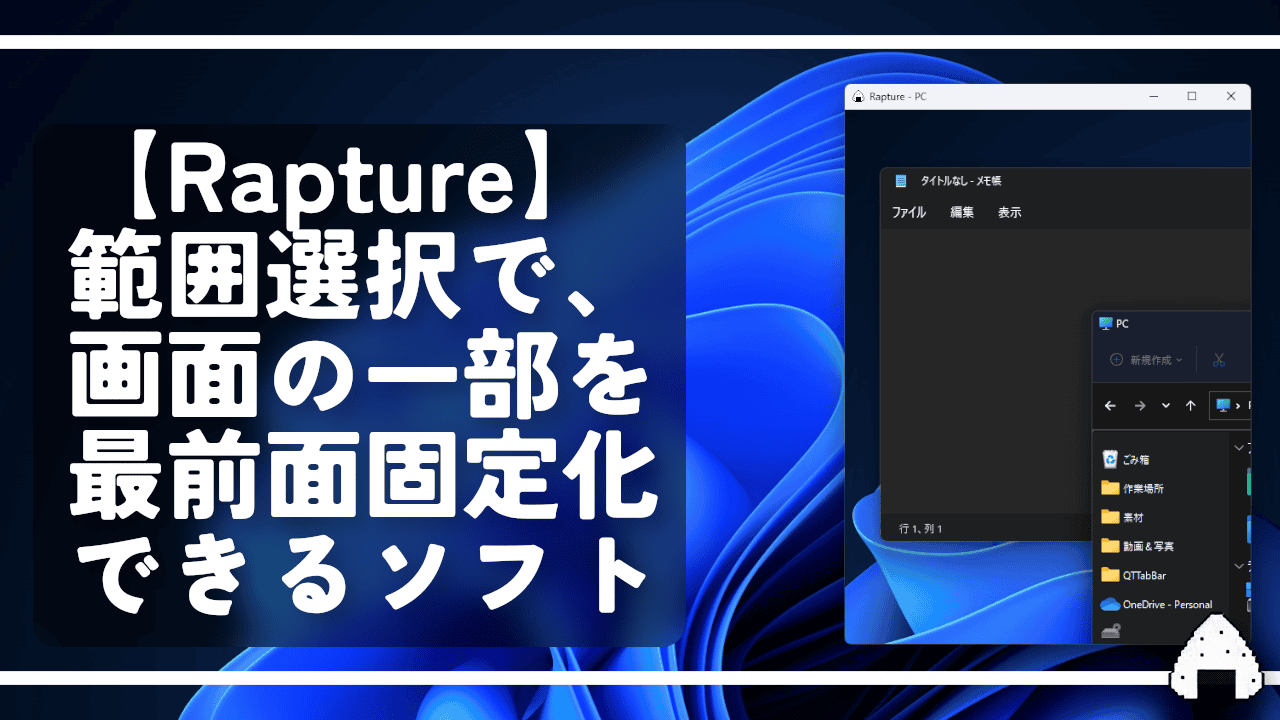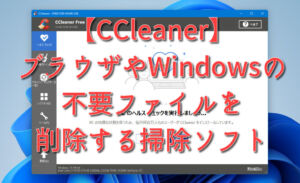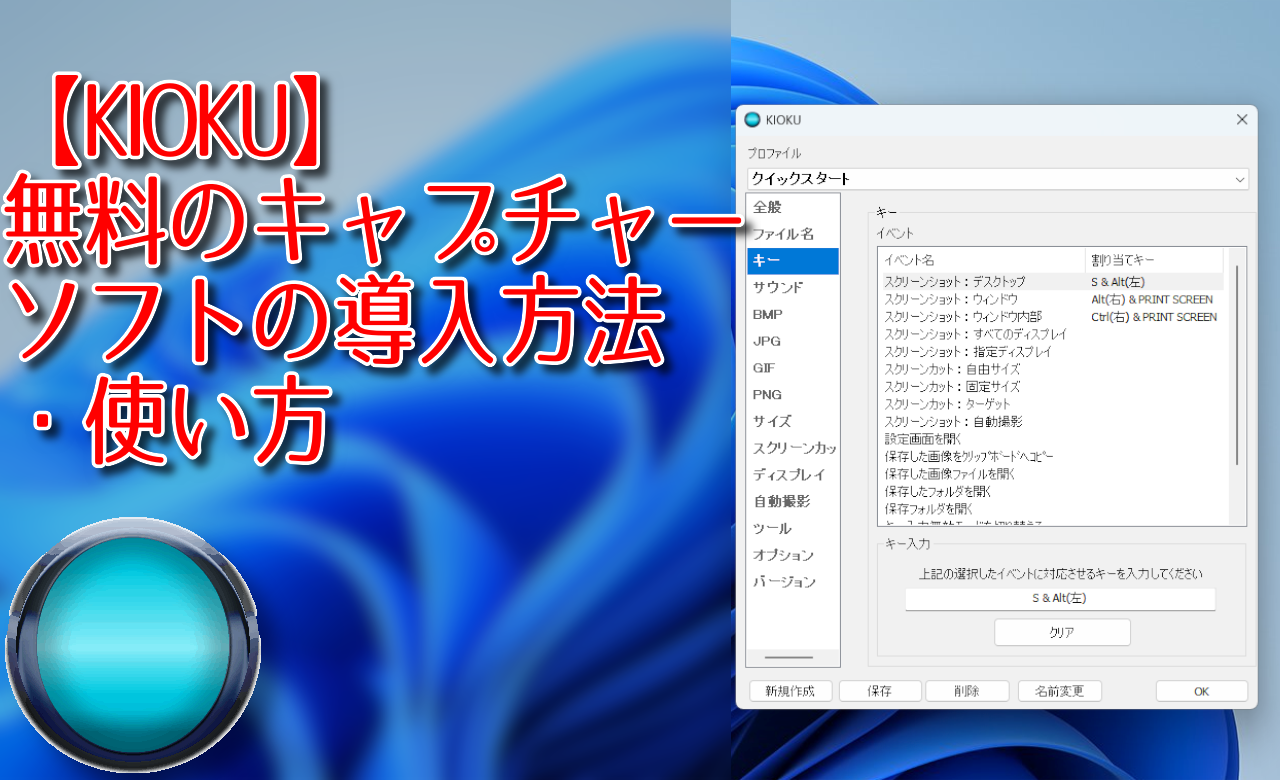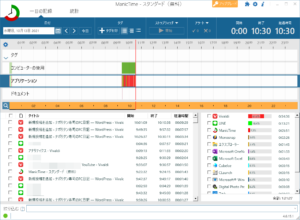【WinRoll】ウィンドウを右クリックで折りたたむソフト
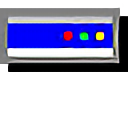
この記事では、ウィンドウのタイトルバーを、右クリックで折りたためるソフト「WinRoll」について書きます。
ウィンドウのタイトルバーを右クリックで折りたためるソフトです。
本ソフトを起動して、折りたたみたいウィンドウのタイトルバーを右クリックします。瞬時にタイトルバーだけの表示になり、ほぼ最小化された状態になります。再度右クリックすると、元のサイズに戻ります。1つだけでなく、何個も折りたためられます。
「最小化するまでもないけど、少しの間小さくしたい…!」といった場合や、「ちょっとエクスプローラーの後ろにあるウィンドウを操作したい…!エクスプローラー邪魔だ!」といった時に便利です。すぐに折りたたんで、作業が終わり次第、右クリックで元に戻せます。
折りたたんでいる間も、通常通りドラッグ&ドロップで位置調整できます。手動で好きなサイズにすることもできます。
タイトルバーのホイールクリックで、透明度を変更するオプションも用意されています。Windows11の場合、一部ソフトには非対応でした。
Windows10、Windows11、どちらでも利用できます。かなり古いソフトですが、現在でも利用できるってすごいですね。
インストーラー版、ポータブル版があります。元は英語ですが、有志の方が作成した日本語化ファイルのパッチを当てることで、日本語にできます。
実際に使ってみた動画を貼っておきます。
リリース元:Wil Palma
記事執筆時のバージョン:2.0(2004年4月7日)
ダウンロード方法
ソフト本体のダウンロード
以下のサイトからダウンロードできます。
本ソフトは、インストーラー版かZIP版かの2つあります。本記事では、持ち運びできるZIP版(ポータブル版)にしてみます。
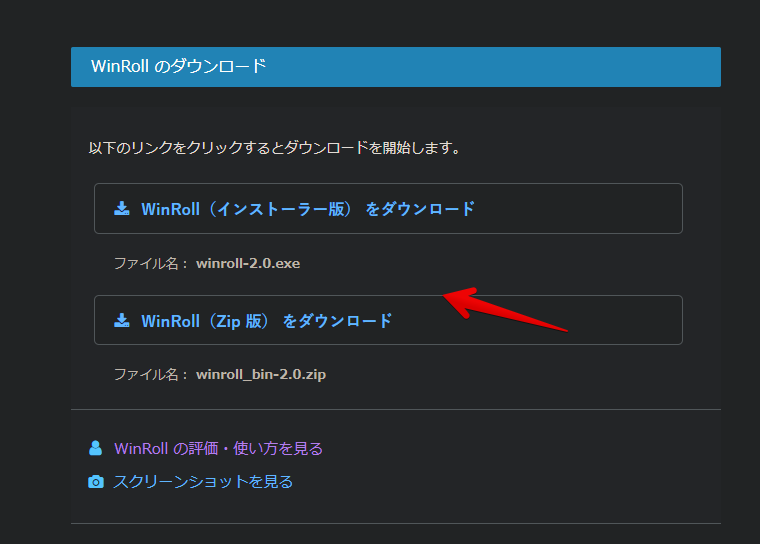
日本語化ファイルのダウンロード
本ソフトは、英語です。しかし、有志の方が日本語化パッチを作成しているので、合わせて日本語化するといいかなと思います。元々そこまで難しい英語は登場しないので、そのままでもそんなに困らないのかなぁと思います。
下記サイトからダウンロードできます。
「サイトが閉鎖されたため、こちらからダウンロードできるようにしました。」の「こちら」をクリックします。
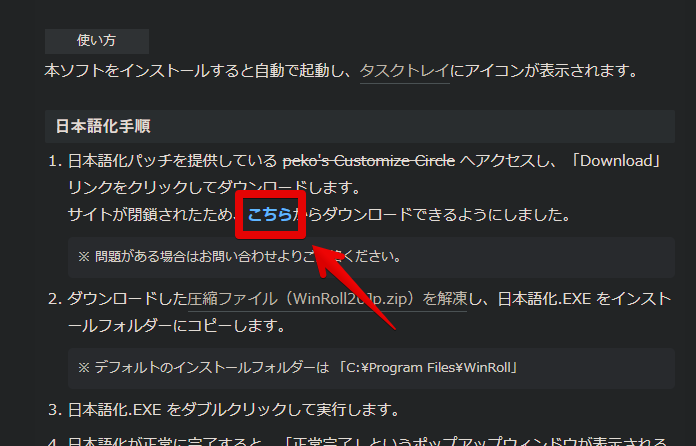
日本語化の作業
ダウンロードした本体と日本語化ファイルの2つを解凍します。
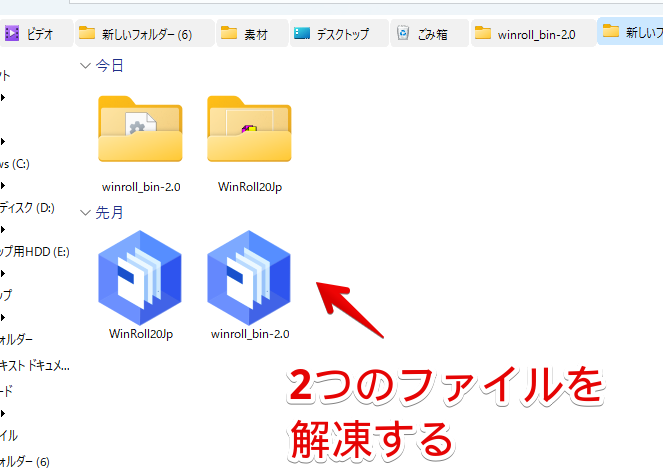
解凍した「WinRoll20Jp」フォルダー内にある「日本語化」というファイルを、WinRoll本体の「winroll_bin-2.0」フォルダー内にドラッグ&ドロップします。「日本語化&アイコン変更」や「はじめにお読みください」などのファイルは移動しなくてもOKです。
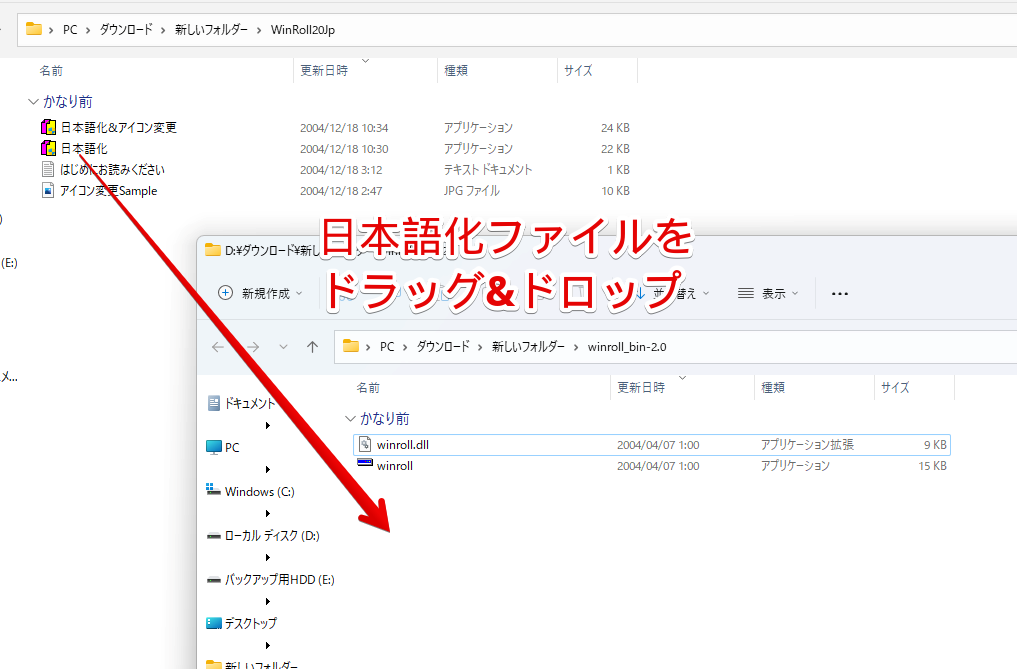
「winroll」の実行ファイルと一緒に、「日本語化」ファイルが配置されればOKです。「日本語化」ファイルをダブルクリックで実行します。
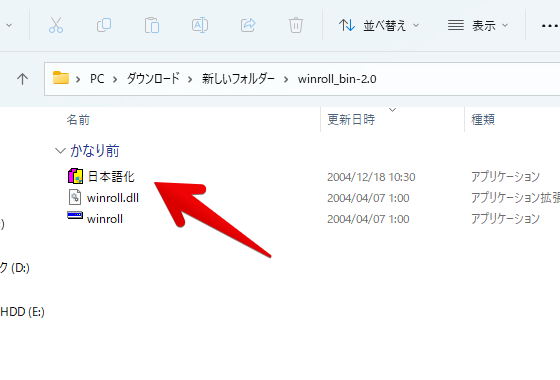
日本語化作業が開始されます。一瞬で終わります。「正常完了」とメッセージが表示されればOKです。「OK」をクリックします。
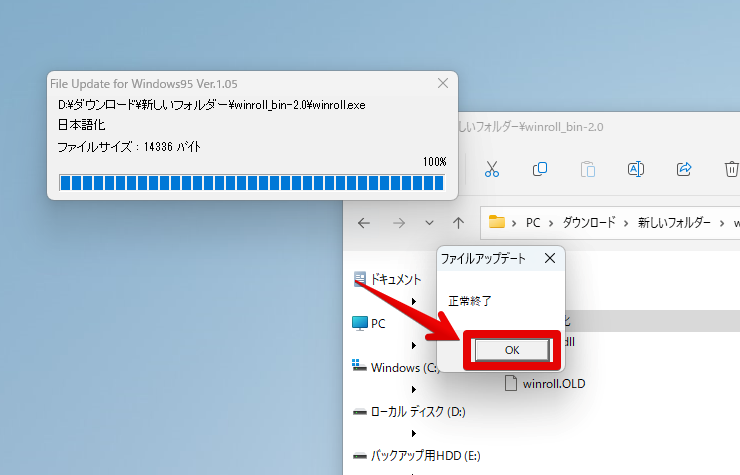
使っているOSによっては、「プログラム互換性アシスタント」ダイアログが表示されます。「正常終了」と表示されていれば、成功しているので、「このプログラムは正しくインストールされました」をクリックします。
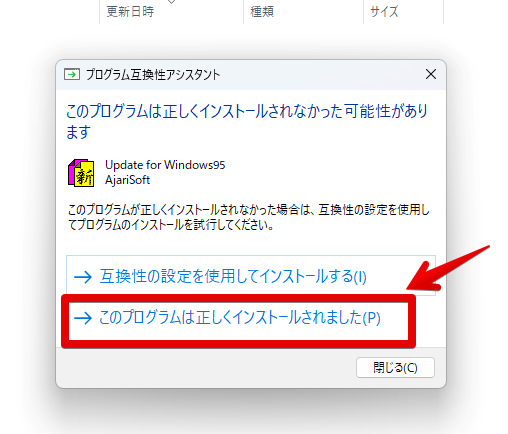
使い方
本ソフトを起動します。タスクトレイに![]() アイコンが表示されている間は、起動しています。
アイコンが表示されている間は、起動しています。
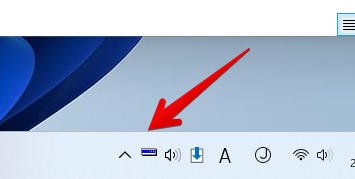
この状態で、折りたたみたいウィンドウのタイトルバーを右クリックします。瞬時にウィンドウサイズがきゅっと小さくなります。再度右クリックすると、元のサイズに戻ります。
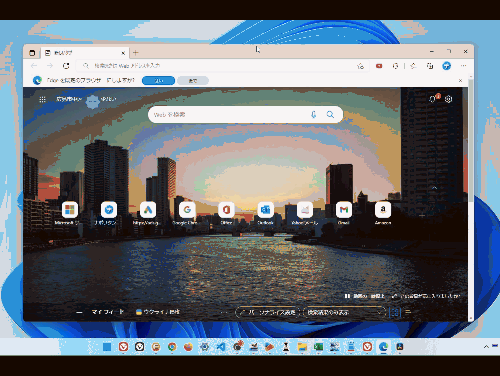
ソフトによっては、右クリックしても何も起こらない場合があります。そのソフトが元々ウィンドウサイズを変更できないのが原因です。
また、エクスプローラーやメモ帳などのWindows11標準搭載のアプリは、タイトルバーだけの表示になりません。最小のウィンドウサイズが決まっているので、本ソフトでタイトルバーだけにする制御が効かなくなっています。
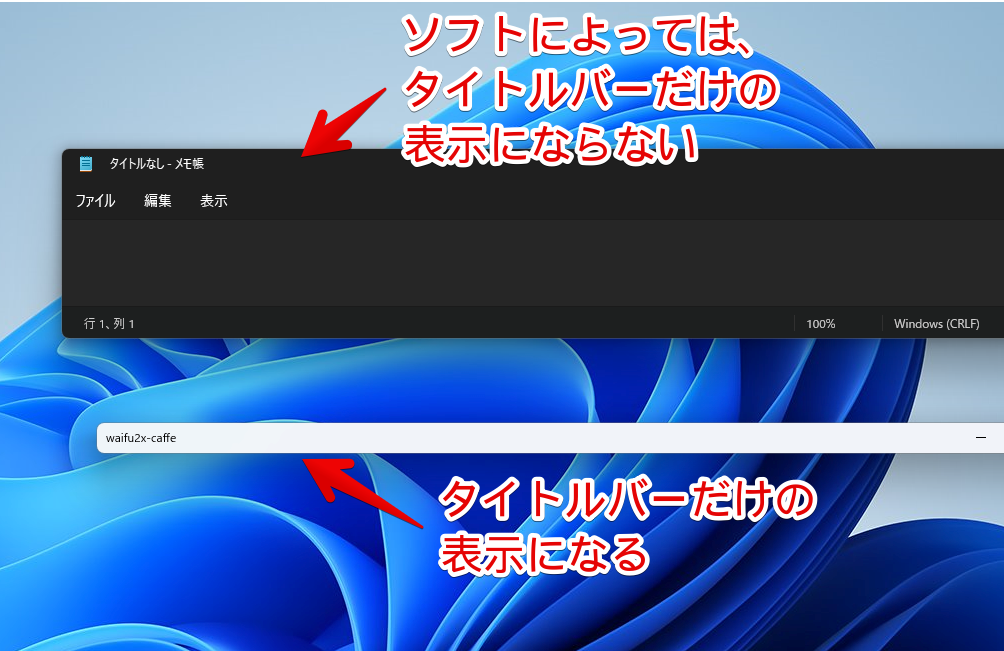
本ソフトは、ウィンドウサイズの高さ最小化作業を、右クリックで自動化しているだけです。元々タイトルバーだけの大きさに変更できないソフトは、効果がありません。
タイトルバーをホイールクリック(中央のスクロールボタン)すると、指定した透明度に変更します。Windows11の標準搭載のアプリは非対応です。フリーソフトなどでは動作します。透明度は、設定から変更できます。
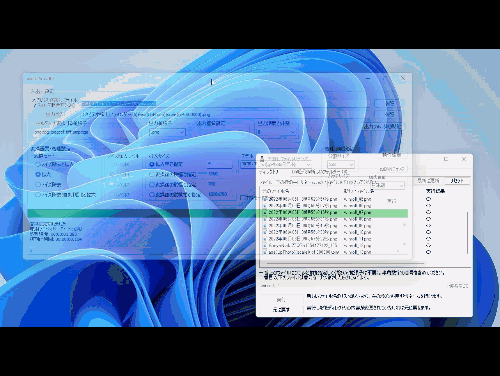
設定
タスクトレイの![]() アイコンを右クリック→設定をクリックします。一時的に動作を無効化したい場合は、「有効にする」のチェックを外します。
アイコンを右クリック→設定をクリックします。一時的に動作を無効化したい場合は、「有効にする」のチェックを外します。
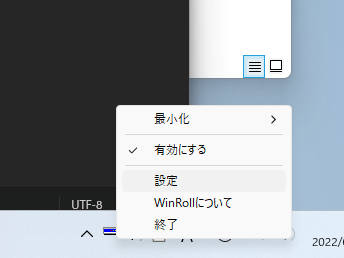
Windows起動時に自動起動してほしい場合は、「スタートアップに登録」にチェックします。タスクトレイのアイコンが不要な場合、「アイコンを隠す」にチェックします。

ホイールクリックの透明化機能の透明度を変更したい場合、「透過度」のスライダーを動かします。右にいくほど透明になります。左にいくほど不透明になります。
そもそもこの機能が不要な場合は、「ホイールクリックを無効にする」にチェックします。
感想
以上、ウィンドウのタイトルバーを右クリックでロールアップできるソフト「WinRoll」についてでした。
ちょこっと作業したい時に便利です。
全然関係ないですが、最近「Melonboy マグネット 充電ケーブル」というのを購入しました。やばいです。世界変わりました。いちいち充電器挿す手間から解放されました。